Pokrenite DISM skeniranje kada naiđete na ovu pogrešku
- Pogreška SecurityHealthSystray.exe Bad Image javlja se kada program Security Health ne radi ispravno.
- Oštećene sistemske datoteke i neispravna ažuriranja sustava Windows mogu uzrokovati pogrešku.
- Pogrešku možete popraviti pokretanjem SFC/DISM skeniranja i izvođenjem nadogradnje sustava Windows na mjestu.
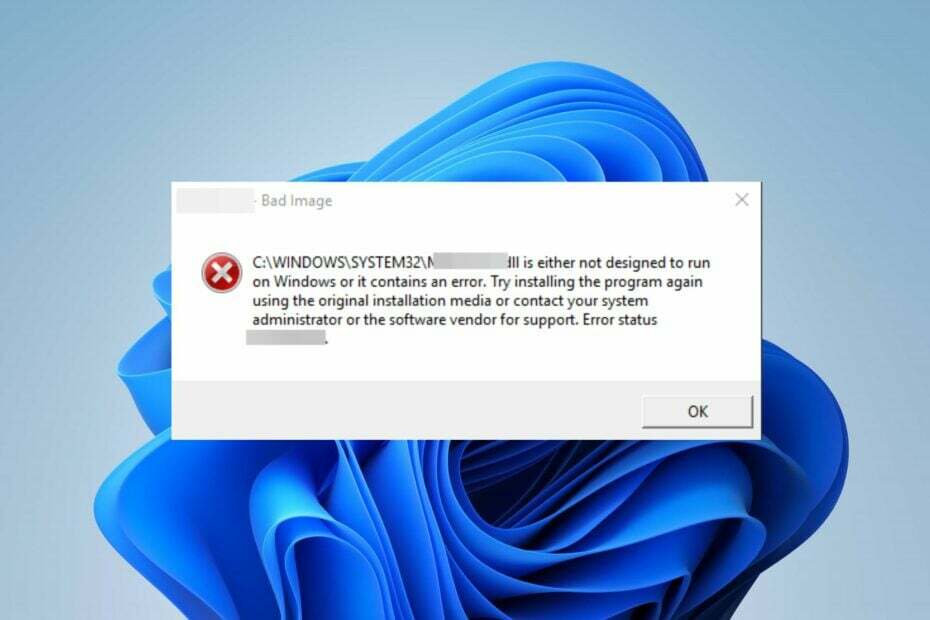
xINSTALIRAJTE KLIKOM NA PREUZMI DATOTEKU
- Preuzmite i instalirajte Fortect na vašem računalu.
- Pokrenite alat i Započnite skeniranje
- Kliknite desnom tipkom miša na Popravak, i popraviti ga u roku od nekoliko minuta.
- 0 čitatelji su već preuzeli Fortect ovog mjeseca
Nedavno su se neki korisnici žalili na pogrešku SecurityHealthSystray.exe Bad Image na svojim Windows uređajima. Pogreška se javlja kada se program suočava s poteškoćama pri pokretanju ili izvođenju. Stoga ćemo razmotriti neke korake za njegovo rješavanje.
Također, možete pročitati naš članak o MSTeams.exe Loša slika i neke detaljne upute o tome kako to popraviti.
Što je loša slika SecurityHealthSystray.exe?
SecurityHealthSystray.exe Loša slika pogreška se javlja kada sustav ne može proći kroz proces povezan sa sigurnosnim centrom Windows Defender.
Pogreška obično dolazi s Status pogreške 0xc000012f, što ukazuje \\?\C:\Windows\System32\SecurityHealth\1.0.2207.20002-0\SecurityHealthSSO.dll ili nije dizajniran za rad u sustavu Windows ili sadrži pogrešku.
Nadalje, pogreška sprječava rad procesa u pozadini za skeniranje prijetnji i nudi upozorenja kada je potrebno.
Što uzrokuje lošu sliku SecurityHealthSystray.exe?
Mnogi čimbenici mogu uzrokovati pojavu pogreške loše slike na vašem računalu. Neke značajne su:
- Oštećenje sistemske datoteke – Oštećena sistemska datoteka glavni je krivac za pogrešku Loša slika. To znači da su .exe i .dll datoteke odgovorne za program ili zastarjele ili oštećene, što uzrokuje probleme s njegovim procesom.
- Instalacija neispravnih Windows ažuriranja – Ako ste nedavno instalirali ažuriranje sustava Windows, ono može pokrenuti Pogreška loše slike ako je neispravan ili nije ispravno instaliran.
Ovi čimbenici mogu varirati u različitim računalima ovisno o okolnostima u kojima se pojavljuju. Idući dalje u ovaj vodič, pogledat ćemo korake za rješavanje problema.
Kako mogu popraviti lošu sliku SecurityHealthSystray.exe?
Prije nego što nastavite s naprednim koracima za rješavanje problema, nastavite s preliminarnim provjerama u nastavku:
- Deinstalirajte nedavna ažuriranja sustava Windows – Budući da ažuriranja sustava Windows mogu uzrokovati ovu pogrešku, uklanjanje nedavnih ažuriranja trebalo bi pomoći u rješavanju problema.
- Izvršite vraćanje sustava – Vraćanje sustava na prethodnu točku kada je zadnji put savršeno radio može pomoći u rješavanju pogreške. Provjerite što učiniti ako Točka vraćanja ne radi na vašem računalu.
Ako ne možete riješiti pogrešku, isprobajte rješenja u nastavku:
1. Pokrenite SFC i DISM skeniranja
- Kliknite lijevom tipkom miša na Početak tipka, tip naredbeni redak, i kliknite na Pokreni kao administrator opcija.
- Klik Da na Kontrola korisničkog računa (UAC) potaknuti.
- Upišite sljedeće i pritisnite Unesi:
sfc /scannow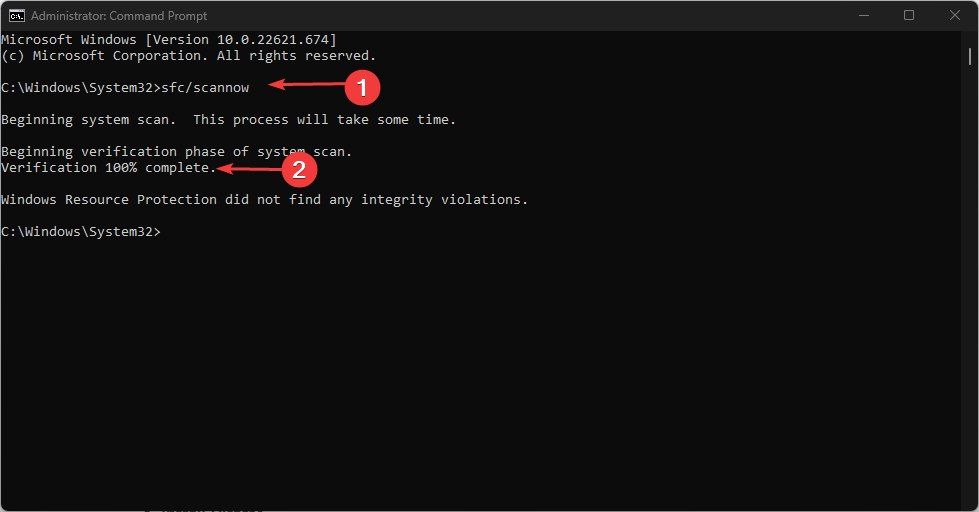
- Upišite sljedeće naredbe i pritisnite Unesi nakon svakog:
DISM /Online /Cleanup-Image /CheckHealthDISM /Online /Cleanup-Image /ScanHealthDISM /Online /Cleanup-Image /RestoreHealth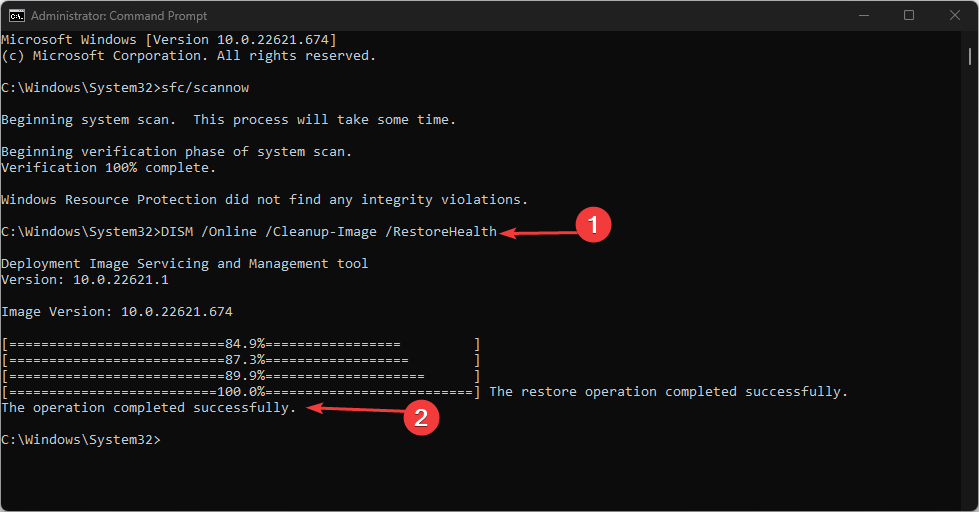
- Ponovno pokrenite računalo i provjerite nastavlja li se pogreška.
Pokretanje SFC skeniranja će otkriti i popraviti oštećene sistemske datoteke koje uzrokuju pogreške i vratiti ispravnost diska. Provjerite naš članak o popravljanju SFC scannow ne radi na vašem računalu.
Umjesto da nastavite s ovom metodom, moguće je koristiti rješenje za popravak sustava koje ide automatski i popravlja pokvarene sistemske datoteke.
2. Pokrenite nadogradnju na mjestu
- Idite na službenu stranicu za preuzmite sliku diska Windows 11 (ISO) i odaberite Slika diska Windows 11 (ISO).

- Otvorite preuzetu datoteku u File Exploreru, desnom tipkom miša kliknite na ISOi odaberite montirati.
- Zatim kliknite Setup.exe i odaberite Da na UAC potaknuti.
- Sljedeći prozor će zatražiti Instalirajte Windows 11 dijaloški okvir; klik Sljedeći.
-
Prihvatiti licencni ugovor i pričekajte da započne postavljanje.

- Označite okvir za Čuvajte osobne datoteke i aplikacije na Spremno za instalaciju stranica.
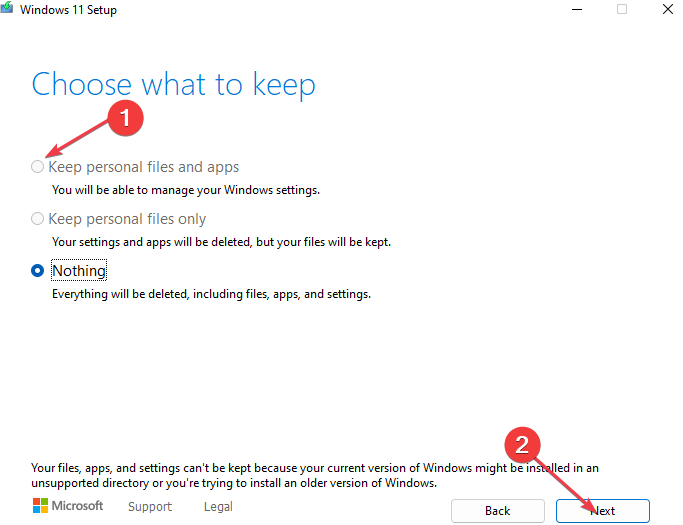
- Sada kliknite na Instalirati dugme. Računalo će se nekoliko puta ponovo pokrenuti prije nego što stigne na zaključani zaslon.
Ovaj postupak jamči nadogradnju uređaja bez gubitka podataka i datoteka. Također se koristi za popravak oštećenih sistemskih datoteka, aplikacija, pa čak i nekompatibilnih upravljačkih programa na sustavu.
- Postavke čuvara zaslona su zasivljene: 4 načina da to popravite
- Apoint.exe: Što je to i kako popraviti njegove pogreške
3. Ponovno postavite aplikaciju Sigurnost sustava Windows
- Kliknite lijevom tipkom miša na Početak tipka, tip Windows terminal u okviru za pretraživanje, desnom tipkom miša kliknite na njega i odaberite Pokreni kao administrator.
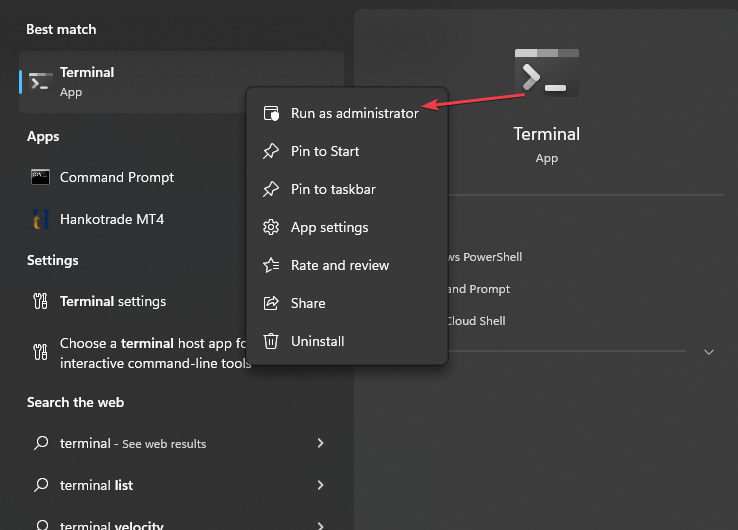
- Upišite sljedeće u terminal i pritisnite Unesi:
Get-AppxPackage Microsoft. SecHealthUI -Svi korisnici | Reset-AppxPackage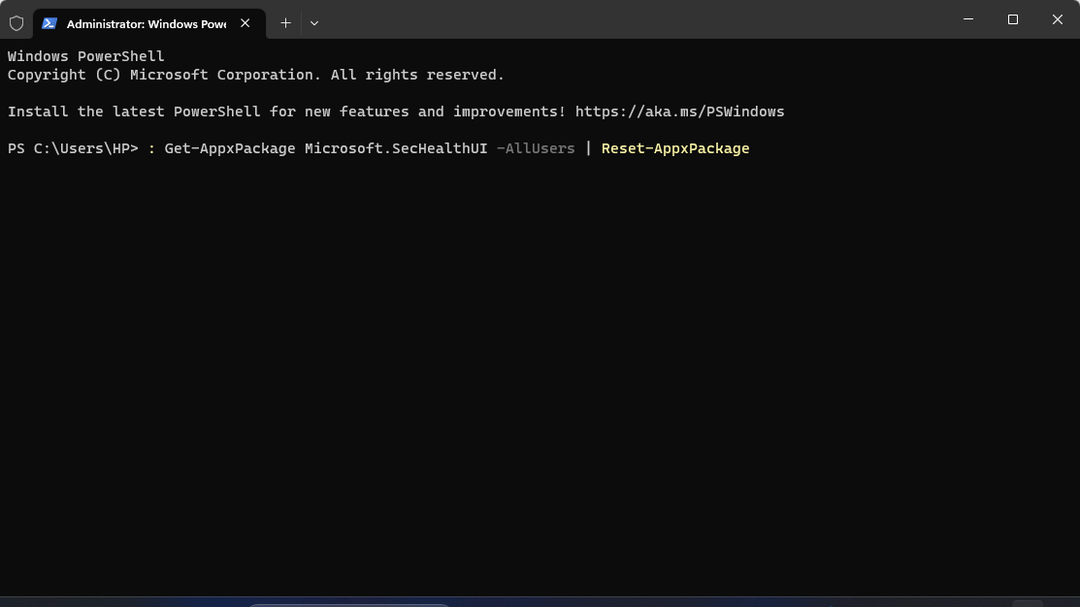
- Izađite iz PowerShell nakon izvršenja naredbe i ponovno pokrenite sustav.
Ponovna instalacija Windows komponenti, kao što je Defender, dolazi sa sigurnosnim rizicima za računalo.
Poništavanje aplikacije Sigurnost sustava Windows vratit će je na zadane postavke, poništiti konfiguraciju i probleme koji uzrokuju pogrešku loše slike.
Zaključno, preporučujemo da pogledate naš članak o uzrocima i rješenjima za status pogreške 0xc000012f (loša slika) na Windows 11.
Slobodno upotrijebite komentare kako biste nam javili jesu li vam naša rješenja pomogla ili imate li neki savjet koji želite da dodamo na gornji popis.
Još uvijek imate problema?
SPONZORIRANO
Ako gornji prijedlozi nisu riješili vaš problem, vaše računalo bi moglo imati ozbiljnijih problema sa sustavom Windows. Predlažemo da odaberete sveobuhvatno rješenje poput Fortect za učinkovito rješavanje problema. Nakon instalacije samo kliknite Pogledaj&popravi tipku, a zatim pritisnite Započni popravak.


